iTunes tidak boleh menyambung ke iPhone anda? Ini adalah pembetulan sebenar!
Semua pengguna iPhone menggunakan perisian iTunes pada sistem Windows untuk memindahkan fail, imej, video dan lain-lain daripada iPhone kepada mengosongkan ruang storan. Selain itu, iTunes juga membantu memulihkan dan mengemas kini perisian iPhone.
Baru-baru ini, beberapa laporan telah tersebar di internet menjelaskan isu yang dihadapi oleh pengguna iPhone di mana iTunes gagal menyambung ke iPhone mereka tidak kira berapa kali mereka mencuba. Perisian iTunes yang lapuk, perisian Windows atau perisian iPhone iOS boleh menyebabkan masalah ini. Di samping itu, jika kabel kilat yang disambungkan ke PC Windows yang digunakan untuk menyambungkan iPhone gagal, ia akan menyebabkan masalah yang sepadan.
Jangan risau jika anda juga menghadapi isu yang sama kerana kami telah menjalankan penyelidikan menyeluruh tentang isu ini dan menyediakan beberapa siri penyelesaian di bawah.
Pembetulan Awal untuk Dicuba
Jika anda menggunakan PC Windows, cuba pasang apl iTunes daripada Microsoft Store pada komputer anda dan bukannya perisian iTunes.
Betulkan 1 – Periksa kabel kilat
Jika kabel kilat rosak atau rosak, anda mungkin tidak dapat menyambungkan iPhone anda ke mana-mana sistem Windows atas sebab tertentu. Oleh itu, atas sebab ini, anda mungkin menghadapi masalah ini. Anda boleh cuba menggantikan kabel kilat dan cuba lagi.
Ramai yang mendapati masalahnya adalah pada port USB, yang menyebabkan masalah. Oleh itu, kami boleh menguji port USB dengan menggunakan kabel kilat baharu, yang dibeli daripada Apple Store. Jika anda menemui masalah dengan port USB anda, betulkan masalah tersebut.
NOTA – Sesetengah pengguna iPhone telah membalikkan kabel kilat dan cuba menyambung ke iTunes, dan mereka berjaya. Oleh itu, kami mengesyorkan ini.
Betulkan 2 – Cuba Mulakan Semula iPhone dan Windows PC
Isu yang kerap berlaku disebabkan oleh gangguan dalaman pada iPhone dan Windows PC. Masalah ini boleh dibetulkan dengan mudah dengan hanya memulakan semula peranti ini.
Sehubungan dengan ini, kami mengesyorkan pengguna untuk mencuba memulakan semula iPhone dan PC Windows mereka. Selepas memulakan semula, semak sama ada iTunes dapat menyambung ke iPhone.
Betulkan 3 – Semak sama ada Sokongan Peranti Mudah Alih Apple dipasang
Langkah 1: Untuk menyemak sama ada Sokongan Peranti Mudah Alih Apple dipasang, buka wizard Nyahpasang Program.
Langkah 2: Untuk melakukan ini, tekan kekunci Tetingkap dan R serentak untuk membuka kotak dialog Jalankan.
Langkah 3: Sebaik sahaja ia dibuka, taip appwiz.cpl dalam kotak teks dan tekan Enter.

Langkah 4: Ini akan membuka atur cara dan wizard ciri
Langkah 5: Di sini anda akan melihat semua program yang dipasang pada sistem Windows anda disenaraikan. Langkah 6: Semak sama ada perisian "Sokongan Peranti Mudah Alih Apple" dipasang.
Langkah 7: Jika tidak, anda mesti cuba mengemas kini iTunes pada sistem anda. Langkah 8: Jika anda memasang iTunes dari kedai Microsoft, sila nyahpasangnya dan pasang dari tapak web rasmi Apple. Langkah 9: Untuk menyahpasang iTunes, tekan apl"Tetapan" serentak.
Langkah 10: Sekarang klik pada pilihan "Apps" dalam menu panel kiri dan kemudian klik pada "Apl Dipasang" di sebelah kanan seperti yang ditunjukkan di bawah.
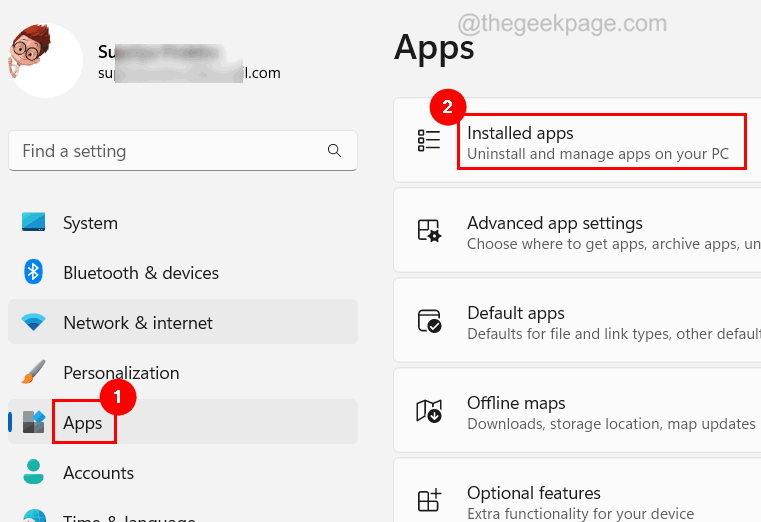
iTunes dan klik pada ikon menu tiga titik dan pilih pilihan Nyahpasang daripada senarai juntai bawah.
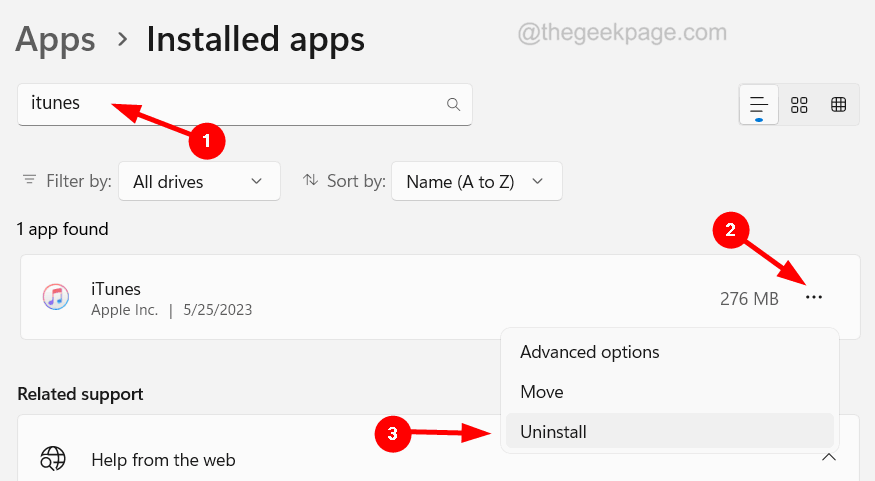
“Tetapan ” pada iPhone anda.
Langkah 2: Kemudian, pergi keUmum dan ketik pada pilihan "Pindah" atau "Tetapkan Semula iPhone" di bahagian bawah seperti yang ditunjukkan di bawah.
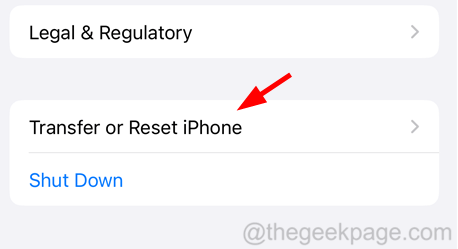
Tetapkan semula.
Langkah 4: Apabila anda melihat tetingkap timbul, pilih pilihan klikTetapkan Semula Lokasi & Privasi seperti yang ditunjukkan dalam imej.

kata laluan anda.
Langkah 6: Selepas berjaya mengesahkan kata laluan anda, anda perlu klik padaTetapkan Semula Tetapan.
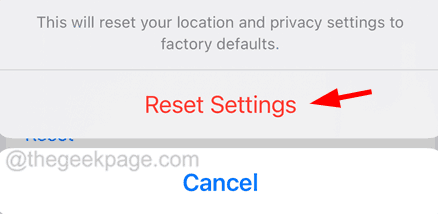
Langkah 7: Ini akan berjaya menetapkan semula tetapan lokasi dan privasi iPhone anda.
Setelah selesai, semak sama ada ini menyelesaikan isu tersebut.
Atas ialah kandungan terperinci iTunes tidak boleh menyambung ke iPhone anda? Ini adalah pembetulan sebenar!. Untuk maklumat lanjut, sila ikut artikel berkaitan lain di laman web China PHP!

Alat AI Hot

Undresser.AI Undress
Apl berkuasa AI untuk mencipta foto bogel yang realistik

AI Clothes Remover
Alat AI dalam talian untuk mengeluarkan pakaian daripada foto.

Undress AI Tool
Gambar buka pakaian secara percuma

Clothoff.io
Penyingkiran pakaian AI

AI Hentai Generator
Menjana ai hentai secara percuma.

Artikel Panas

Alat panas

Notepad++7.3.1
Editor kod yang mudah digunakan dan percuma

SublimeText3 versi Cina
Versi Cina, sangat mudah digunakan

Hantar Studio 13.0.1
Persekitaran pembangunan bersepadu PHP yang berkuasa

Dreamweaver CS6
Alat pembangunan web visual

SublimeText3 versi Mac
Perisian penyuntingan kod peringkat Tuhan (SublimeText3)

Topik panas
 iPhone 16 Pro dan iPhone 16 Pro Max rasmi dengan kamera baharu, A18 Pro SoC dan skrin yang lebih besar
Sep 10, 2024 am 06:50 AM
iPhone 16 Pro dan iPhone 16 Pro Max rasmi dengan kamera baharu, A18 Pro SoC dan skrin yang lebih besar
Sep 10, 2024 am 06:50 AM
Apple akhirnya telah menanggalkan penutup model iPhone mewah baharunya. iPhone 16 Pro dan iPhone 16 Pro Max kini hadir dengan skrin yang lebih besar berbanding dengan model generasi terakhir mereka (6.3-in pada Pro, 6.9-in pada Pro Max). Mereka mendapat Apple A1 yang dipertingkatkan
 Kunci Pengaktifan bahagian iPhone dikesan dalam iOS 18 RC — mungkin merupakan pukulan terbaharu Apple ke kanan untuk dibaiki dijual di bawah nama perlindungan pengguna
Sep 14, 2024 am 06:29 AM
Kunci Pengaktifan bahagian iPhone dikesan dalam iOS 18 RC — mungkin merupakan pukulan terbaharu Apple ke kanan untuk dibaiki dijual di bawah nama perlindungan pengguna
Sep 14, 2024 am 06:29 AM
Awal tahun ini, Apple mengumumkan bahawa ia akan mengembangkan ciri Kunci Pengaktifannya kepada komponen iPhone. Ini memautkan komponen iPhone individu secara berkesan, seperti bateri, paparan, pemasangan FaceID dan perkakasan kamera ke akaun iCloud,
 Kunci Pengaktifan bahagian iPhone mungkin merupakan pukulan terbaharu Apple ke kanan untuk dibaiki dijual dengan berselindung di bawah perlindungan pengguna
Sep 13, 2024 pm 06:17 PM
Kunci Pengaktifan bahagian iPhone mungkin merupakan pukulan terbaharu Apple ke kanan untuk dibaiki dijual dengan berselindung di bawah perlindungan pengguna
Sep 13, 2024 pm 06:17 PM
Awal tahun ini, Apple mengumumkan bahawa ia akan mengembangkan ciri Kunci Pengaktifannya kepada komponen iPhone. Ini memautkan komponen iPhone individu secara berkesan, seperti bateri, paparan, pemasangan FaceID dan perkakasan kamera ke akaun iCloud,
 Platform Perdagangan Platform Perdagangan Rasmi dan Alamat Pemasangan Rasmi
Feb 13, 2025 pm 07:33 PM
Platform Perdagangan Platform Perdagangan Rasmi dan Alamat Pemasangan Rasmi
Feb 13, 2025 pm 07:33 PM
Artikel ini memperincikan langkah -langkah untuk mendaftar dan memuat turun aplikasi terkini di laman web rasmi Gate.io. Pertama, proses pendaftaran diperkenalkan, termasuk mengisi maklumat pendaftaran, mengesahkan nombor e -mel/telefon bimbit, dan menyelesaikan pendaftaran. Kedua, ia menerangkan cara memuat turun aplikasi Gate.io pada peranti iOS dan peranti Android. Akhirnya, petua keselamatan ditekankan, seperti mengesahkan kesahihan laman web rasmi, membolehkan pengesahan dua langkah, dan berjaga-jaga terhadap risiko phishing untuk memastikan keselamatan akaun pengguna dan aset.
 LCD iPhone menjadi sejarah! Apple akan ditinggalkan sepenuhnya: penghujung era
Sep 03, 2024 pm 09:38 PM
LCD iPhone menjadi sejarah! Apple akan ditinggalkan sepenuhnya: penghujung era
Sep 03, 2024 pm 09:38 PM
Menurut laporan media yang memetik sumber, Apple akan meninggalkan sepenuhnya penggunaan skrin LCD (paparan kristal cecair) dalam iPhone, dan semua iPhone yang dijual tahun depan dan seterusnya akan menggunakan paparan OLED (diod pemancar cahaya organik). Apple pertama kali menggunakan paparan OLED pada iPhoneX pada tahun 2017. Sejak itu, Apple telah mempopularkan paparan OLED dalam model pertengahan hingga tinggi, tetapi siri iPhone SE masih menggunakan skrin LCD. Walau bagaimanapun, iPhone dengan skrin LCD akan menjadi sejarah Orang yang biasa dengan perkara itu berkata bahawa Apple telah mula memesan paparan OLED daripada BOE dan LG untuk iPhone SE generasi baharu. Samsung kini memegang kira-kira separuh daripada pasaran paparan OLED iPhone, LG
 Muat turun Pautan Pakej Pemasangan Versi OUYI IOS
Feb 21, 2025 pm 07:42 PM
Muat turun Pautan Pakej Pemasangan Versi OUYI IOS
Feb 21, 2025 pm 07:42 PM
Ouyi adalah pertukaran cryptocurrency terkemuka di dunia dengan aplikasi rasmi IOSnya yang menyediakan pengguna dengan pengalaman pengurusan aset digital yang mudah dan selamat. Pengguna boleh memuat turun pakej pemasangan versi OUYI IOS secara percuma melalui pautan muat turun yang disediakan dalam artikel ini, dan nikmati fungsi utama berikut: Platform Perdagangan Mudah: Pengguna dengan mudah boleh membeli dan menjual beratus -ratus cryptocurrency pada aplikasi OUYI iOS, termasuk Bitcoin dan Ethereum dan dogecoin. Penyimpanan yang selamat dan boleh dipercayai: OUYI mengamalkan teknologi keselamatan maju untuk menyediakan pengguna dengan penyimpanan aset digital yang selamat dan boleh dipercayai. 2FA, pengesahan biometrik dan langkah -langkah keselamatan lain memastikan bahawa aset pengguna tidak dilanggar. Data Pasaran Masa Nyata: Aplikasi OUYI IOS menyediakan data dan carta pasaran masa nyata, yang membolehkan pengguna memahami penyulitan pada bila-bila masa
 Anbi App Rasmi Muat turun v2.96.2 Pemasangan versi terkini ANBI Versi Android Rasmi
Mar 04, 2025 pm 01:06 PM
Anbi App Rasmi Muat turun v2.96.2 Pemasangan versi terkini ANBI Versi Android Rasmi
Mar 04, 2025 pm 01:06 PM
Langkah Pemasangan Rasmi Binance: Android perlu melawat laman web rasmi untuk mencari pautan muat turun, pilih versi Android untuk memuat turun dan memasang; Semua harus memberi perhatian kepada perjanjian melalui saluran rasmi.
 Berbilang pengguna iPhone 16 Pro melaporkan isu pembekuan skrin sentuh, mungkin dikaitkan dengan sensitiviti penolakan tapak tangan
Sep 23, 2024 pm 06:18 PM
Berbilang pengguna iPhone 16 Pro melaporkan isu pembekuan skrin sentuh, mungkin dikaitkan dengan sensitiviti penolakan tapak tangan
Sep 23, 2024 pm 06:18 PM
Jika anda sudah mendapatkan peranti daripada barisan iPhone 16 Apple — lebih khusus lagi, 16 Pro/Pro Max — kemungkinan besar anda baru-baru ini menghadapi beberapa jenis isu dengan skrin sentuh. Perkara utama ialah anda tidak bersendirian—laporan





